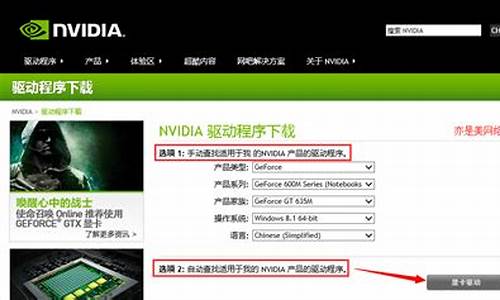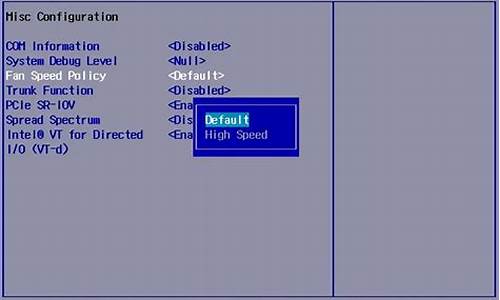惠普品牌机重装系统后找不到硬盘_hp台式电脑重装系统无法硬盘
1.为何HPCQ43在PE中找不到硬盘?用U盘重装不了
2.hp笔记本重装系统显示找不到硬盘
3.惠普g6重装系统装不了,是怎么回事?维修师傅说是硬盘坏了?是真的吗?
4.HP 248G1 电脑重装系统无法找到硬盘,现在只能进入bios界面了。如何恢复?。
5.hp台式电脑怎么重装系统|惠普台式电脑重装系统步骤

开启电脑,按DEL进入CMOS设置,选择“Integrated Peripherals-OnChip IDE Device-OnChip Serial ATA Setting”,也就是SATA硬盘的相关设置,其中有“SATA Mode”、“On-Chip Serial ATA”和“Serial ATA Port0/1 Mode”三个选项。“SATA Mode”设定是否开启SATA RAID,默认值是“IDE”,即不开启SATA RAID,而且只有当“SATA Mode”设置为“IDE”时,“On-Chip Serial ATA”和“Serial ATA Port0/1 Mode”这两项才可选。“On-Chip Serial ATA”是选择SATA控制器的工作模式:1、Disabled禁用SATA设备,默认值。在使用SATA硬盘时,要开启这一项;2、Auto,由BIOS自动侦测存在的SATA设备;3、Conbined Mode,SATA硬盘被映谢到IDE1或IDE2口,模拟为IDE设置,此时要在“Serial ATA Port0/1 Mode”中选定一个位置启用SATA设备;4、Enhanced Mode,允许使用所有连接的IDE和SATA设备,最多支持6个ATA设备,要在“Serial ATA Port0/1 Mode”中设定一个SATA设备作为主SATA设备;5、SATA Only,只能使用SATA设备。
为何HPCQ43在PE中找不到硬盘?用U盘重装不了
如果主板忽然出现了不能检测到硬盘的话一般性有以下几个情况
一:可能是非法关机造成BIOS当前的信息忽然丢失,至当你再开机的时候出现了没有将硬盘识别出来。一般这样将CMOS电源放电重新放回去即可。
二:没开机之前查看计算机上的各个连接的电源与数据线是否连接好,仔细看看硬盘的IDE80芯的数据线与电源有没有连接好。查看数据线是否有问题,查看电源有没有接好最好的方法是开机后用手去摸硬盘的上面,会有感觉到硬盘有振动。那是硬盘的盘片以5400/分钟 7200/分钟的速度在转。
三:可能是机箱没有放在地上,由于长时间或是其它的原因造成了机箱的静电而使计算机的硬件在开机时,让静电对元器件形成了干扰。如果是这样就将机箱放在地上断开电源一般的机箱都会自动放电的。
四:如果以上都不能解决您的问题,那么你可以进行系统最小化(就是只留下CPU,内存,显卡,其它全拿去,再重新一个一个加上去)
五:当系统最小化,清BIOS,数据线与电源都正常,主板点亮不能检测到硬盘的时候,听声音,听硬盘会不会有咔咔咔,或是兹兹兹的声音,如果是这样的话,一般性的,都是硬盘有的电路板有问题。一般性都是电路板,有些也有可能是盘片的问题,但很少见。
和我遇到的情况一样
是你的硬件有问题
解决办法:把你其他多余的硬件拆下来
比如声卡等其他外设设备
保留CPU,主板,显卡,硬盘,光驱就行了
在安装,就肯定行了,OK
找不到硬盘有点麻烦了
这样,你进入BIOS,LOADING一下,看看效果,
大概就这样,虚妄对你有所帮助,
还有,你这里我把系统重装后安装主板驱动装到最后一个SCSIAdapter时出现提示“没有通过windows徽标测试,无法检验它同windows xp的相容性,你该选停止安装,这不会影响系统安装的继续的,不就是没安好一个驱动吗?安装好了系统你可以在网上去找驱动啊
hp笔记本重装系统显示找不到硬盘
您好,感谢您选择惠普产品。
根据您的描述,建议您参考下列信息:
请问您指的是安装xp系统无法识别硬盘吗?
1、您所述的这个问题应该是PE系统没有正常识别到硬盘导致的了,目前新推出的机器大都带有sata硬盘,由于大部分PE系统不兼容sata硬盘,因此就可能会出现您所述的找不到硬盘的问题。
2、建议您不要使用下载的Ghost版本或winpe版本的操作系统,因为这样的操作系统大都会经过制作者的修改,而修改过的系统可能会缺失某些文件,而这些文件可能是您机器所需要的,因此您在安装系统后就可能会出现使用上的问题。如果您需要安装操作系统建议您可以使用正规纯净安装版本的系统安装光盘安装系统。
3、目前新推出的带有sata硬盘的机器,由于XP系统推出的比较早在推出的时候SATA硬盘并没有发布,因此XP系统中没有集成有sata的驱动,所以这样的机器在安装xp系统的时候就会出现找不到硬盘的问题的。如果一定要安装xp系统,建议您可以尝试保存重要的文件后重启机器在机器开机出现HP标志的时候按F10进入BIOS然后选择System configuration--Device configuration然后看看是否有SATA Device Mode的选项,如果有建议您将其设置为IDE再安装操作系统看看是否能够解决您遇到的问题。如果没有相关的选项则您这款机器不建议您安装xp系统,如果您一定要安装XP系统是需要先加载SATA硬盘驱动才能正常安装系统的,加载的方式有两种,一种是通过USB接口的软驱(一般U盘或USB的移动硬盘无法实现此功能)在安装XP系统引导的过程中按F6来加载,还有一种是找集成好SATA驱动的正规纯净版安装光盘进行安装的。暂时没有其他更好的安装系统方式。
希望以上回复能够对您有所帮助。
如果以上信息没有解决您的问题,您可以登陆hp网络在线聊天室.hp.cn/chat,向在线工程师咨询,帮助您进一步解决问题。 更多产品信息资讯尽在.hp.cn/800。
惠普g6重装系统装不了,是怎么回事?维修师傅说是硬盘坏了?是真的吗?
解决方法:
初始化bios 后设置 system configuration ------ SATA native surport 属性为 disabled ,即可安装。
原因分析:XP系统对STAT硬盘支持不够好。
现在的HP本本基本都用了SATA硬盘,当重新安装系统时,如果使用未集成SATA驱动的系统光盘直接安装,电脑会提示找不到硬盘。
开机按F10,进入BIOS
找到SATA设置
将SATA设置成Disable。
这样设置完以后就可以正常安装系统了。
如果安装光盘已经直接集成了硬盘SATA驱动,那么就不需要这样设置,可以直接安装。
硬盘SATA驱动的安装,有以下几种方法:
1,用软盘制作SATA驱动盘,然后利用外接软驱在系统安装过程中,按F6加载SATA驱动。这种方法需要再购置一个外接软驱;
2,利用网上有现成的集成SATA驱动的安装盘,如番茄花园版,网中漫步版等等。选择好带SATA驱动的系统,就可以安装了。
补充:HP OEM XP的操作系统,是目前最好的最小的系统,和普通XP相比,它不是精简版,功能并不少,体积却只有4M,比普通版少了近200M。
HP 248G1 电脑重装系统无法找到硬盘,现在只能进入bios界面了。如何恢复?。
您好,感谢您选择惠普产品。
此情况建议您先检测硬盘来确认一下。
检测方法:开机(或重启)出现HP(或COMPAQ)界面时,不停点击F10进入BIOS,选择Diagnostics,运行Hard Drive Self Test检测硬盘。整个过程需要30到60分钟左右,具体的检测时间也与您的硬盘容量有关,在检测过程中建议您连接好外接电源,保持供电。
一、如果稍后硬盘检测完成没有报错,结果全部为Passed或Successed,说明硬盘是没有检测出问题的,当前情况很有可能是系统问题导致的。建议您备份重要数据后,使用原版(不集成应用软件和其他驱动一步一步安装的系统版本)光盘重新安装系统,之后再观察一下。
温馨提示:
您可以通过追问提供一下您打算安装的系统版本及具体机型,以便我可以在安装系统方面给您更多的建议;
二、如果检测过程中出现报错,例ERROR或FAILED等,说明硬盘有硬件方面的问题,需要您联系就近的惠普金牌服务中心进行处理。
您可以通过以下网址查询距离最近的惠普金牌服务中心:
://8.hp/cn/zh/support-drivers/esupport/ascpps.html
希望以上回复能够对您有所帮助。
hp台式电脑怎么重装系统|惠普台式电脑重装系统步骤
您好,欢迎您使用惠普产品~
这款笔记本安装系统时需要将系统光盘放置光驱内,开机屏幕显示compaq或hp时,单独连续点击F9按钮,选择CD-ROM、optical disk 或upgradebay 或内建光碟机选项; 在进入光盘启动界面后,如果出现press any key to boot from cd or dvd...提示,请您快速随意按键盘中任一一个按键,就可以继续安装了。
推荐使用Windows8系统,不要使用winPE软件等快速安装方式操作,软件运行时大多是借助ghost软件等快速自动安装系统,安装过程将数据强制拷贝到硬盘中,跳过了系统安装过程的逐个检测过程,这样操作会产生系统不能顺畅运行的隐患,对系统运行及系统下常用驱动安装也会产生影响的;比较理想的方法是查找不包含其他驱动或软件的纯净版系统引导安装~
如果出厂自带了Windows8系统,可以按如下步骤恢复出厂系统~
开机连续按F11按钮,选中“中文(简体)”语言,
选择键盘布局界面选第一个“微软拼音简捷”,
下一个界面选择“疑难解答”,
再选择“初始化电脑”,
然后选择“下一步”,接下来选中“windows8”,
继续选择”所有驱动器” 可以全盘恢复,
下一步选择选择”仅删除我的文件”,点击”初始化”开始恢复
希望以上回复对您有所帮助
有些惠普台式电脑用户在使用过程中,经常会遇到系统问题,比如系统卡顿、死机甚至崩溃,这些问题非常常见,通常重启系统可以解决,比较严重的就需要重装系统,很多用户不了解hp台式电脑怎么重装系统,这边小编就以U盘为例跟大家介绍惠普台式电脑重装系统的教程步骤。
相关阅读:
电脑一键重装系统教程
怎么用U盘启动盘安装原版win7系统
一、重装准备
1、做好C盘和桌面文件的备份
2、大小4G左右的U盘,制作U盘PE启动盘
3、系统镜像:惠普系统下载
二、惠普台式电脑重装系统步骤如下
1、把U盘做成启动盘,再把系统镜像中的GHO文件拷贝到U盘GHO目录;
2、在hp台式机上插入U盘,重启过程中按下ESC/F9/F12等快捷键调出启动菜单,选择USB启动;
3、从U盘启动,选择01或02运行PE系统;
4、在PE系统中打开PE一键装机工具,通常无需进行设置,只需选择安装位置C盘,点击确定;
5、转到这个界面,等待进度条完成;
6、然后惠普台式电脑会自动重启,接下去就开始重装系统了;
7、重装过程是自动进行的,最后启动进入全新的系统界面,系统就重装好了。
以上就是惠普台式电脑重装系统的教程步骤,重装系统建议大家使用U盘,还不会重装系统的用户可以学习下这个方法,希望对大家有帮助。
声明:本站所有文章资源内容,如无特殊说明或标注,均为采集网络资源。如若本站内容侵犯了原著者的合法权益,可联系本站删除。